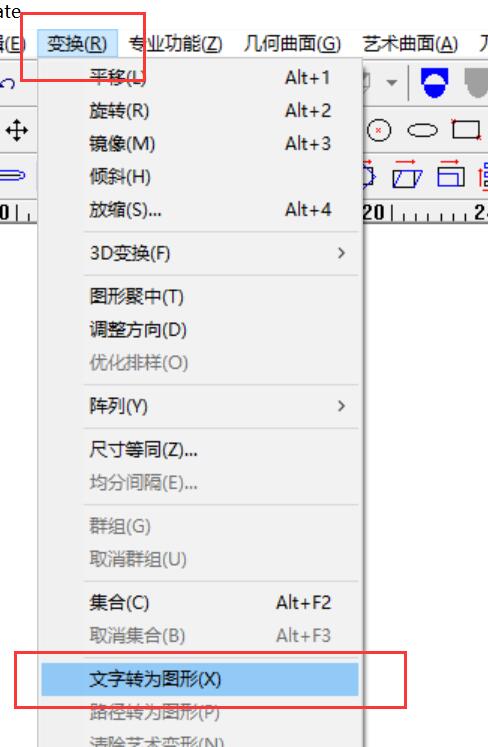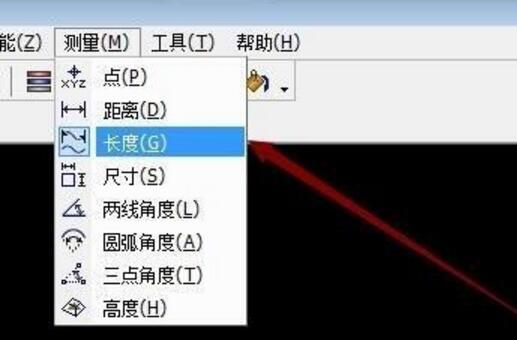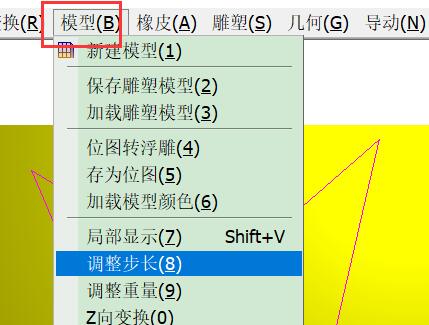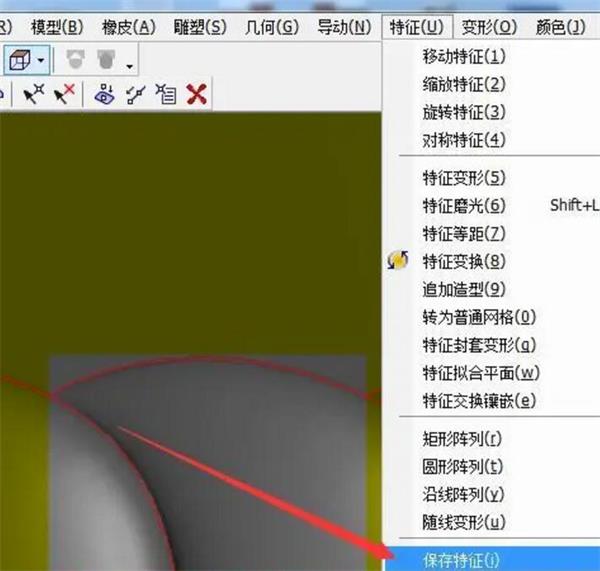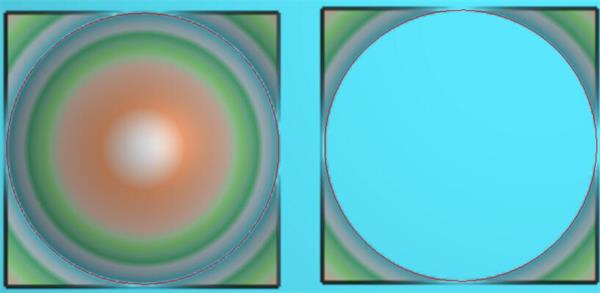精雕软件中模型对称后出现缝隙?如何快速修复?
在使用精雕软件进行浮雕建模时,许多用户会遇到模型对称后出现缝隙的情况。这种问题不仅影响设计的美观性,还可能导致后续加工出现误差。那么,是什么原因导致这一现象的发生?我们又该如何通过精雕软件进行修复呢?本文将详细为您解析。
1、问题分析:为什么会出现缝隙?
在精雕软件中进行对称操作时,模型左右对称后仍然出现缝隙,通常是由于模型本身存在不对称或尺寸误差所致。特别是在设计复杂模型时,某些细节或参数设置的不一致可能会导致对称失败。
2、修复模型尺寸:确保左右对称
如果发现模型的一侧比另一侧更大或更小,需要首先在精雕软件中撤销对称操作,回到模型的初始状态。进入2D绘制界面后,绘制个矩形线条后居中完全对其,然后使用艺术曲面工具进行修剪,再通过矩形网格分割功能对模型进行切割和调整。
3、重新应用对称特征:实现完美对称
在精雕软件中,经过上述调整后,再次使用特征对称工具,左键单击模型的半边,将其对称复制到另一侧。此时,由于前期调整到位,模型应能实现完美对称,不再出现缝隙。
通过以上方法,您可以在精雕软件中有效解决模型对称后出现缝隙的问题。掌握这些技巧,不仅能提升您的设计效率,还能确保最终模型的精确性和完整性。记住,细节决定成败,在精雕软件中,每一个微小的调整都会对最终效果产生重要影响。